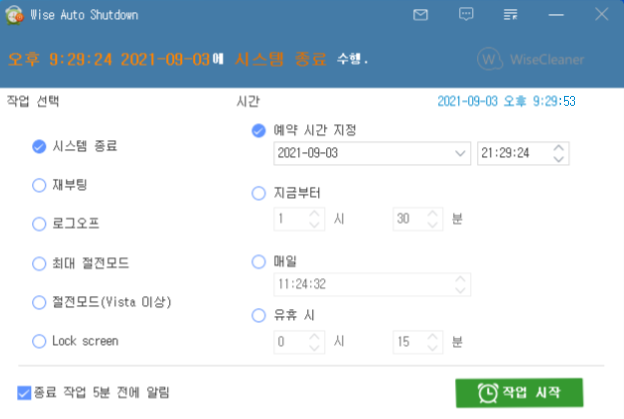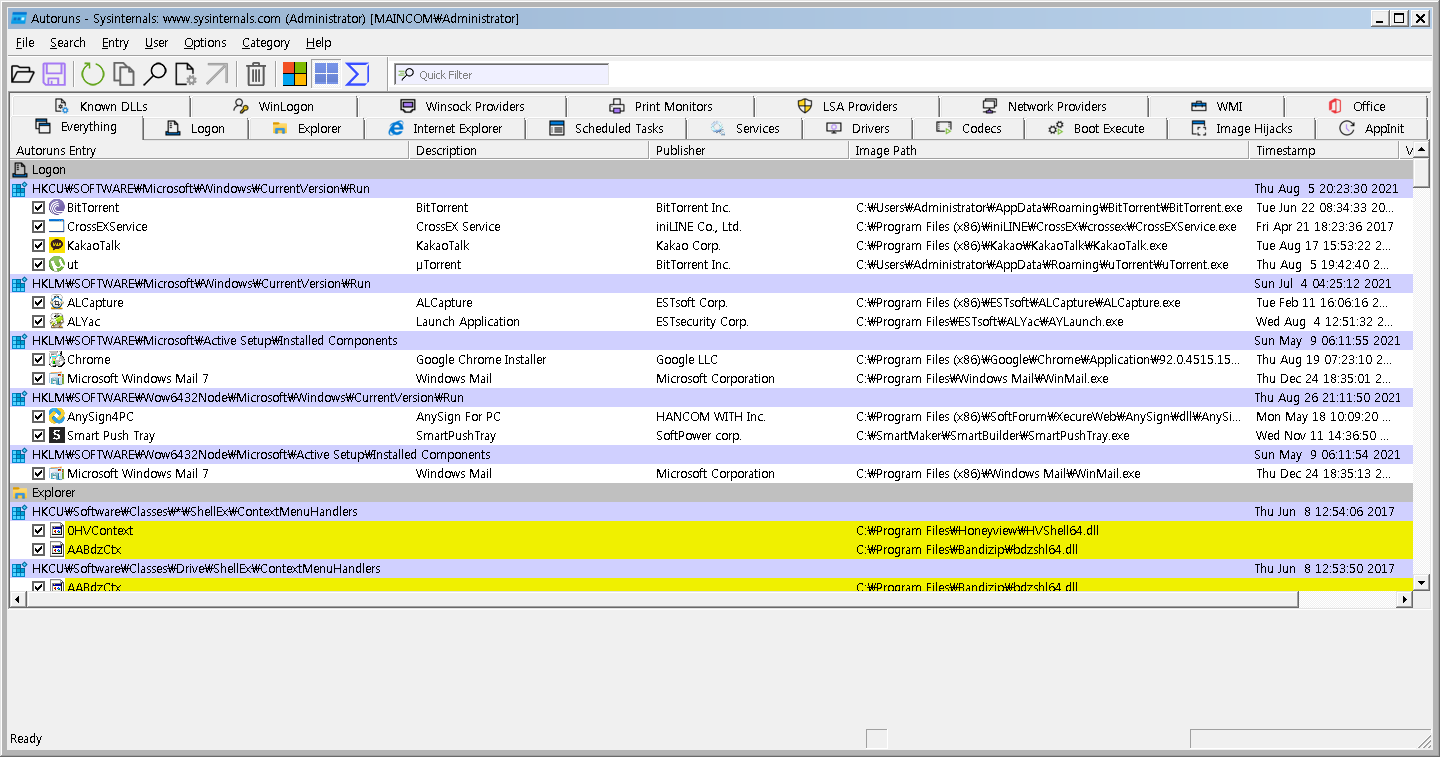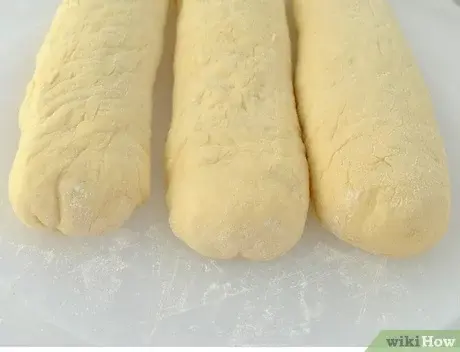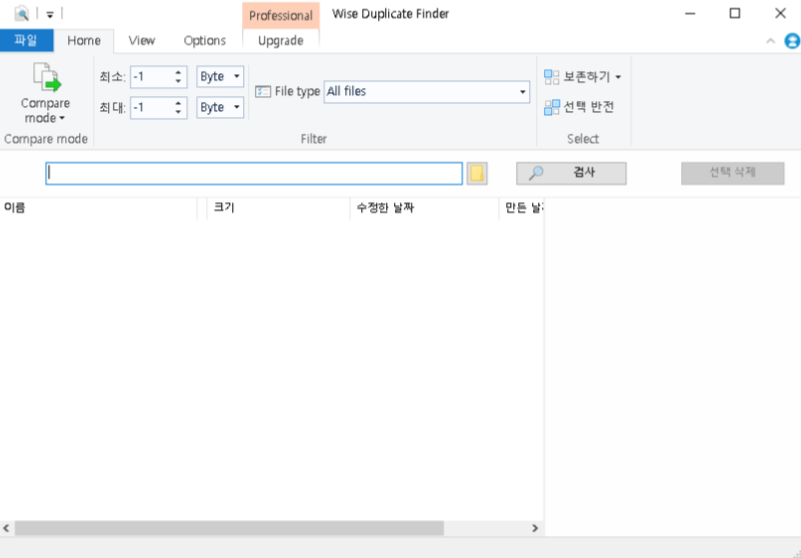
모든 유형의 중복 관리
우리는 일상 생활에서 많은 문서, 사진, 노래 및 영화를 다운로드합니다.
시간이 지남에 따라 하드 드라이브를 채울 것입니다.
디스크 공간이 부족한 경우가 자주 있습니다.
Wise Duplicate Finder를 사용하면 불필요한 중복을 찾아 제거하고
디스크 공간을 확보할 수 있습니다.
Wise Duplicate Finder로 관리할 중복 유형을 선택할 수 있습니다.
(예: 중복 사진 찾기, 중복 비디오 찾기, 중복 문서 찾기 등)
빈 파일 찾기
하드 드라이브에서 파일을 정리한 후 삭제하려는 빈 파일 또는 크기가
0인 파일이 많이 남을 수 있습니다.
수동으로 찾는 것보다 찾아서 삭제할 수 있는 도구를
사용하는 것이 더 간편하지 않을까요?
수동 또는 자동으로 중복 사본 삭제
Wise Duplicate Finder는 중복 파일 찾기일 뿐만 아니라
중복 파일 제거 프로그램입니다.
스캔 프로세스가 완료되면 프로그램은 복제된 모든 파일을
그룹으로 표시합니다.
중복 제거에 대한 모든 권한을 제공합니다.
검색 결과를 살펴보고 삭제할 사본을 결정할 수 있습니다.
그러나 사본이 많으면 선택하는 데 시간이 오래 걸립니다.
따라서 프로그램이 자동으로 저장하도록 합니다.
백업 및 복원
실수로 잘못된 파일을 잃어버릴 염려가 없습니다.
실수로 파일을 삭제한 경우 언제든지 복원 기능을 사용하여 파일을
복구할 수 있습니다.
Wise Duplicate Cleaner를 사용하면 클릭
한 번으로 다시 가져올 수 있습니다.
이 프로그램은 누구나 무료로 사용가능한 프리웨어입니다.
지원운영체제 : 윈도우 XP / VISTA / 7 / 8 / 8.1 /10
제작사 홈페이지
https://www.wisecleaner.com/wise-duplicate-finder.html
Wise Duplicate Finder – Free Duplicate Files Finder and Remover on Windows
Manage Any Type of Duplicates We download a lot of documents, photos, songs and movies in our daily life. As time goes on, they will fill up your hard drive. You find yourself frequently running out of disk space. Wise Duplicate Finder can help you locate
www.wisecleaner.com
제작사 다운로드 링크
https://downloads.wisecleaner.com/soft/WDFSetup_2.0.1.56.exe
'PC관리-보안 유틸' 카테고리의 다른 글
| 프로그램 클린 삭제프로그램 Revo Uninstaller v2.3.0 (0) | 2021.09.04 |
|---|---|
| 무료 데이터 복구 프로그램 Wise Data Recovery v5.2.1 (1) | 2021.09.03 |
| PC 청소 및 속도 향상 도구 WiseCare 365 v5.8.4.578 (0) | 2021.09.03 |
| 윈도우 자동종료/재부팅 프로그램 Wise Auto Shutdown v2.0.1.102 (0) | 2021.09.03 |
| 윈도우 시작 프로그램 관리프로그램 autoruns v14.01 (0) | 2021.09.02 |